Crearea propriei muzici poate fi una dintre cele mai creative și captivante activități pe care le poți imagina. Atunci când pășești în lumea producției muzicale, este important să te familiarizezi cu uneltele și posibilitățile pe care le ai la dispoziție. În acest tutorial, vom explora în profunzime utilizarea de loops audio în Logic Pro X. Biblioteca de loops integrată îți oferă o mulțime de opțiuni care îți pot ridica producția la următorul nivel.
Principalele concluzii
- Logic Pro X oferă o bibliotecă extinsă de Apple Loops.
- Poți filtra loops-urile după instrumente, genuri și stări de spirit.
- Adjustarea automată a tempoului și tonalității accelerează fluxul tău de lucru.
- Loops-urile audio și MIDI pot fi integrate ușor în proiectul tău.
- Aranjarea și mixarea loops-urilor sunt esențiale pentru calitatea sunetului.
Instrucțiuni pas cu pas
1. Accesarea Bibliotecii de Loops
Pentru a lucra cu loops-urile, trebuie să deschizi mai întâi biblioteca de loops în Logic Pro X. Fă clic pe simbolul corespunzător din colțul dreapta-sus al ferestrei. Aici vei găsi o funcție de căutare care îți permite să filtrezi loops-urile după diferite atribute precum instrumente, genuri sau stări de spirit. Caută în sesiunea ta un loop de chitară electrică.
2. Selectarea și Audierea Loops-urilor
După ce ai căutat chitare electrice în biblioteca de loops, poți vizualiza diferitele opțiuni. Fă clic pe un loop pentru a-l reda în modul de previzualizare. Asigură-te că asculți loop-ul de mai multe ori pentru a te asigura că se potrivește bine în proiectul tău.
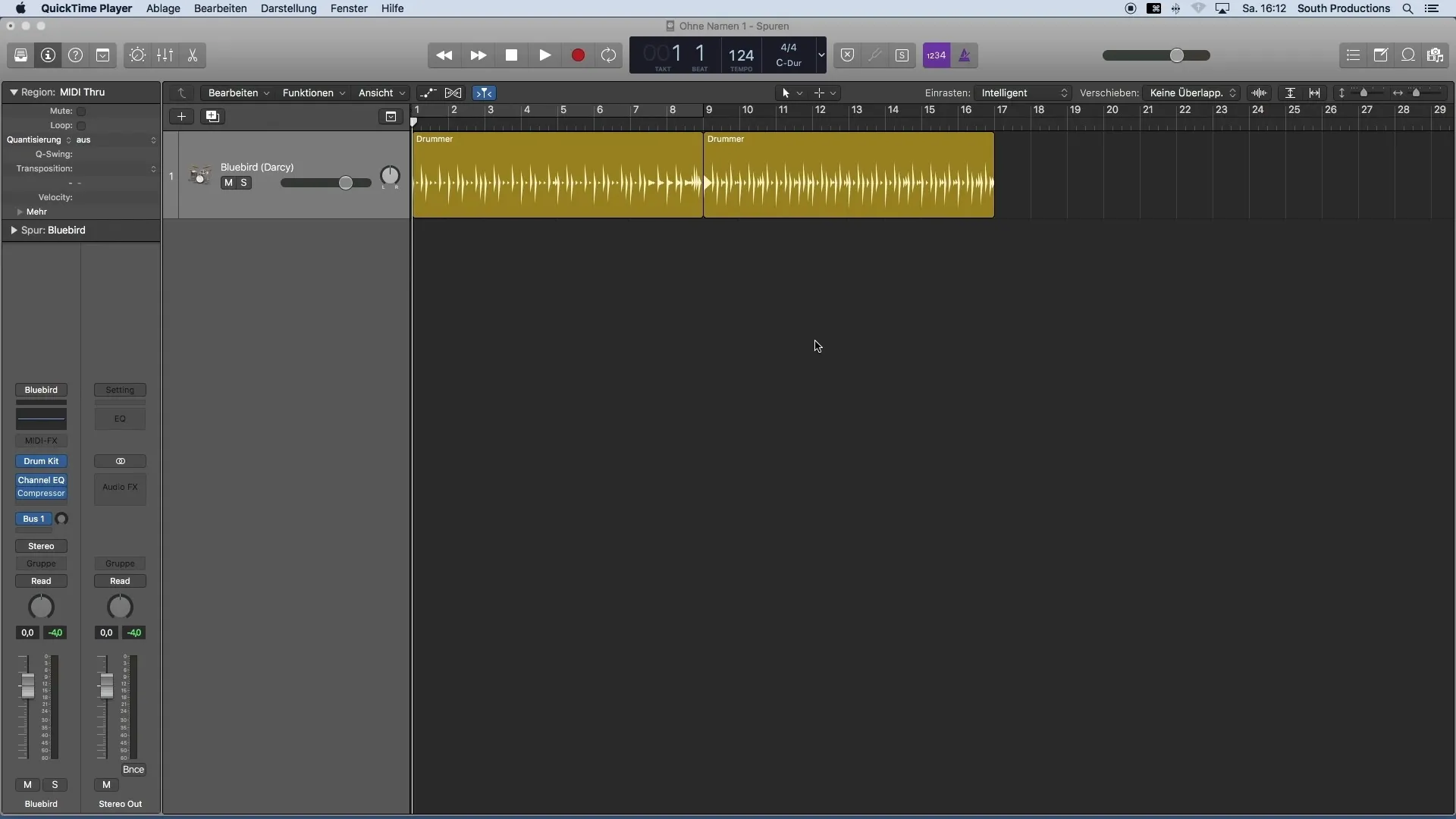
3. Inserarea Loops-urilor în proiectul tău
Pentru a introduce un loop în proiectul tău, poți folosi pur și simplu metoda Drag and Drop. Trage loop-ul selectat din biblioteca de loops în fereastra aranjamentului proiectului tău. Logic Pro X va crea automat o nouă pistă audio pentru acest loop, simplificând astfel procesul.
4. Adjustarea Tempoului și Tonalității
După ce ai introdus loop-ul în proiectul tău, verifică tempo-ul proiectului și tonalitatea. Vei observa că Logic Pro X ajustează automat tempo-ul loop-ului la tempo-ul proiectului. Acest lucru funcționează foarte bine, atât timp cât diferența dintre BPM-uri nu este prea mare. Fii atent și la tonalitatea loop-ului. Dacă loop-ul are o altă tonalitate, îl poți ajusta cu ușurință la tonalitatea actuală a proiectului tău modificând setarea din fereastra de transport.
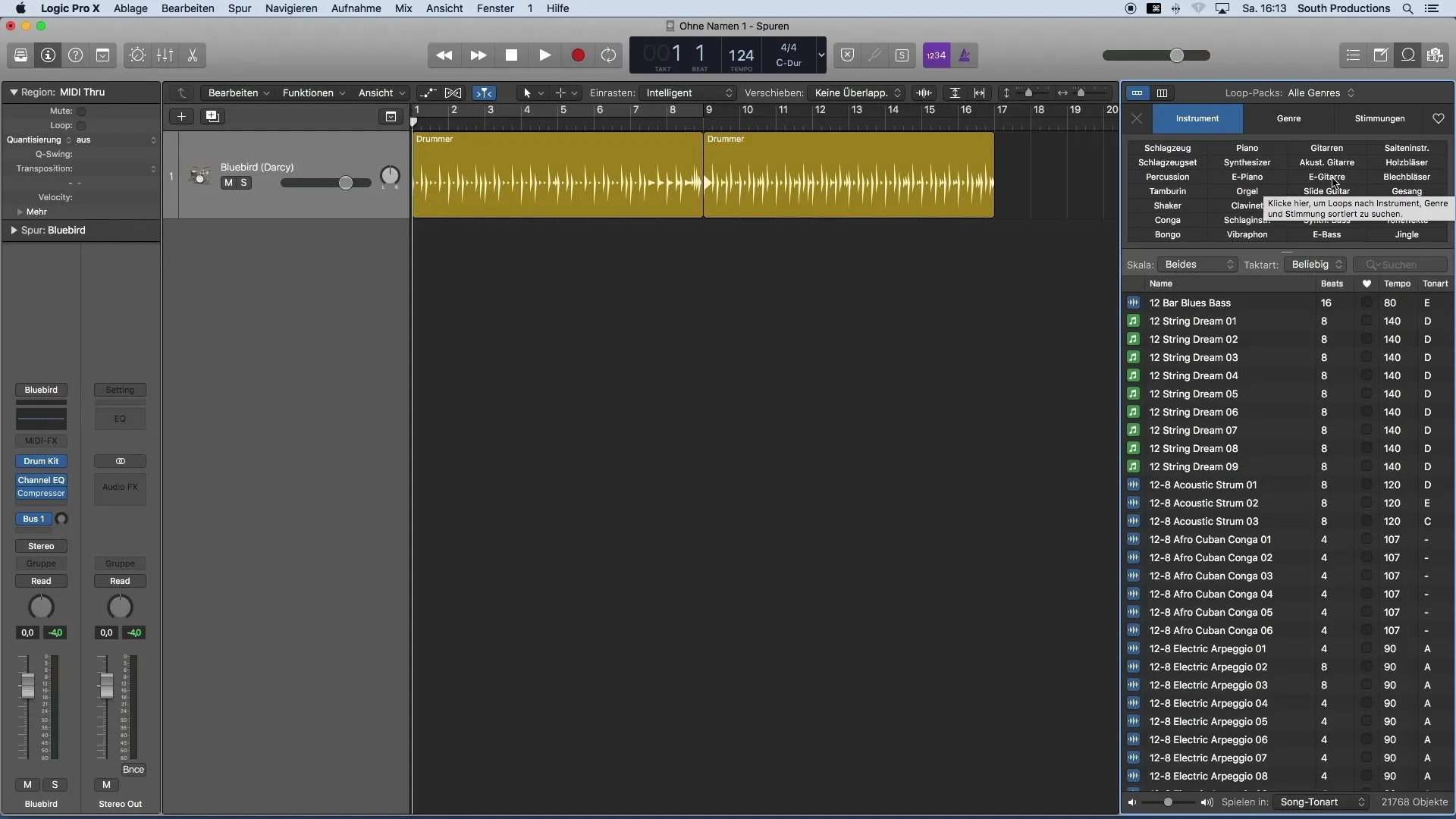
5. Utilizarea Loop-urilor MIDI și Audio
Ține cont că poți folosi nu doar loop-uri audio, ci și loop-uri MIDI în Logic Pro X. Acest lucru este deosebit de util atunci când dorești mai mult control asupra instrumentelor care redau loop-ul. Un loop MIDI este simbolizat printr-o notă verde, în timp ce loop-urile audio au o formă de undă albastră.
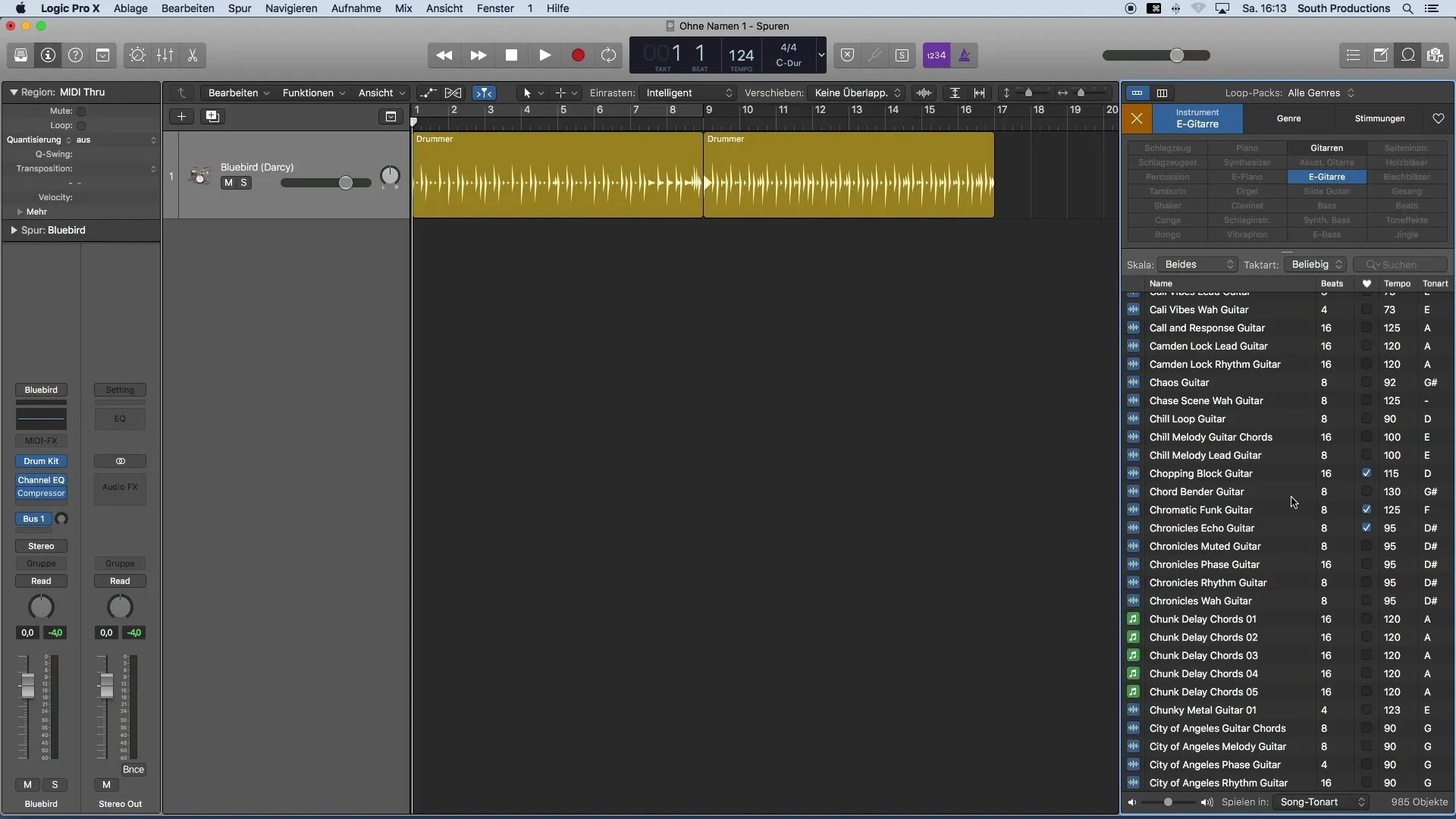
6. Copierea și Lipirea Regiunilor
Pentru a optimiza aranjarea loop-urilor tale, le poți copia și lipi în altă parte a proiectului. Pur și simplu selectează regiunea, ține apăsată tasta ALT și trage cu mouse-ul în locul dorit. Alternativ, poți folosi combinațiile de taste standard Command+C pentru copiere și Command+V pentru lipire.
7. Adjustări ale Volumului
Pentru a evita tulburările cauzate de diferențele de volum, poți ajusta ușor volumul fiecărei piste. Trage regulatorul de volum în interiorul pistei sau folosește inspectorul din partea stângă pentru a modifica volumul cu precizie.
8. Folosirea Funcțiilor de Zoom
Este crucial să ai o vedere bună asupra pieselor tale. Folosește funcțiile de zoom ale Logic Pro X pentru a te concentra pe părți individuale ale aranjamentului tău. Pentru aceasta, apasă ALT și scroll cu mouse-ul sau folosește cursorii de zoom din colțul dreapta-sus al ferestrei.
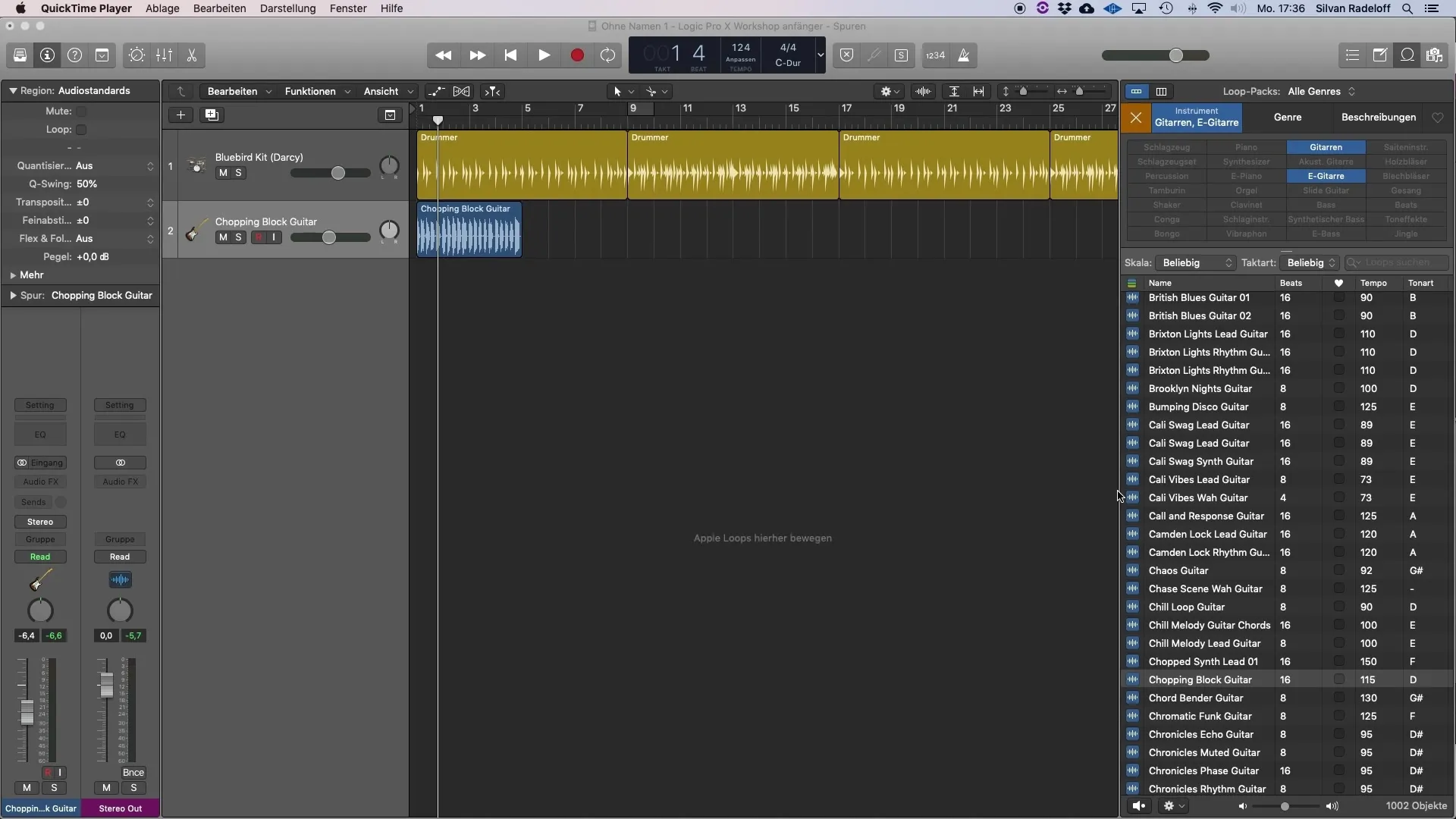
9. Ajustarea fină a aranjamentului
Pentru a rafina aranjamentul tău, poți folosi instrumentul de tăiere pentru a elimina părți din bucle care sunt redundante sau deranjante. Pur și simplu fă clic pe instrumentul de tăiere din setul de instrumente și taie părțile dorite. Apoi poți selecta regiunile inutile și le poți șterge folosind tasta Backspace.
10. Utilizarea panoramei stereo
Pentru a crea un sunet mai spațios, distribuie instrumentele în panorama stereo. Folosește regulatorii de panoramă de pe trasa ta pentru a crea un sunet mai dinamic și pentru a crea o experiență auditivă mai plăcută în general.
Rezumat
În cadrul acestui tutorial ai aflat cum poți utiliza eficient biblioteca de bucle din Logic Pro X pentru a lucra rapid și creativ la proiectul tău muzical. De la selectarea și ajustarea buclelor până la integrarea acestora în proiectul tău, ai învățat instrumentele care te pot ajuta în producția muzicală.
Întrebări frecvente
Cum găsesc bucla potrivită în Logic Pro X?Folosește funcția de căutare din biblioteca de bucle și filtrează după instrumente, genuri sau stări de spirit.
Pot insera și bucle MIDI în proiectul meu?Da, poți folosi și bucle MIDI, care oferă mai mult control asupra instrumentelor.
Cum pot ajusta tempo unei bucle la proiectul meu?Logic Pro X ajustează automat tempo unei bucle la tempo-ul proiectului.
Este important să ajustez volumul pistelor?Da, un volum echilibrat îmbunătățește mixajul și experiența auditivă.
Cum folosesc funcția de tăiere?Selectează instrumentul de tăiere și fă clic pe regiunea pe care vrei să o tai.


